새 Fitbit Charge 5의 포장을 풀었지만 먼저 무엇을 해야 할지 잘 모르겠습니다. 사용 설명서가 압도적인 것 같고 상자에 다시 끼워 넣을 수 있도록 다시 접는 방법을 알아낼 수 없는 것 같습니다. 익숙한 소리? 걱정하지 마세요. 새로운 Fitbit Charge 5 설정 가이드로 도와드리겠습니다.
Fitbit Charge 5는 뛰어난 소형 피트니스 트래커입니다. 실제로 대부분의 사람들에게 시중에서 판매되는 최고의 피트니스 트래커 중 하나입니다. Fitbit Charge 5 검토 에서 새 트래커의 기능에 대해 알아야 할 모든 것을 찾을 수 있지만 지금은 트래커를 시작하고 실행하는 것에 대해 걱정해야 합니다.
- 현재 시장에 나와 있는 최고의 피트니스 트래커
- Fitbit Premium은 그만한 가치가 있습니까?
모든 최고의 Fitbit 제품 과 마찬가지로 Fitbit Charge 5를 설정하려면 iOS (새 탭에서 열림) 및 Android (새 탭에서 열림) 에서 무료로 다운로드할 수 있는 Fitbit 컴패니언 앱을 다운로드해야 합니다 . 아래의 모든 단계를 따르기 전에 휴대전화나 태블릿에 앱을 설치했는지 확인하세요.
프로세스가 최대한 원활하게 실행되도록 하기 위해 트래커를 휴대폰에 연결하기 전에 충전했는지 확인하는 것도 좋은 생각입니다. 상자 안에는 충전기가 자석으로 Charge 5에 연결되어 있습니다. 트래커가 충전기에 제대로 연결되면 트래커가 약간 진동하고 Fitbit이 충전되고 있음을 화면에 표시하므로 느낄 수 있어야 합니다.
Fitbit Charge 5 설정 방법
1. 스마트폰이나 태블릿에서 Fitbit 앱을 열고 로그인합니다 . 처음으로 앱을 다운로드한 경우 미리 설정해야 합니다. 이름, 나이, 키, 몸무게를 묻습니다. 나중에 돌아가서 추가할 수 있지만 지금 모든 정보를 입력하는 것이 가장 좋습니다.
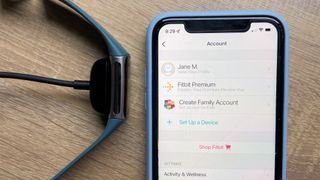
2. Fitbit 앱에서 기기 설정을 선택합니다 .

3. Fitbit 모델 목록에 Charge 5가 표시되어야 합니다 . Fitbit Charge 5가 깜박이면 '설정'을 선택하여 프로세스를 시작하세요.
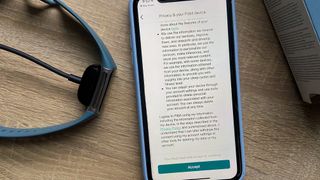
4. 다른 일이 발생하기 전에 Fitbit 이용 약관에 동의하세요 . 다음 단계로 넘어가기 위해 '동의함'을 클릭하기 전에 빠르게 훑어보세요.
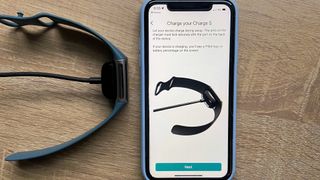
5. 그러면 나머지 설정을 위해 Fitbit Charge 5를 마그네틱 충전기에 연결하라는 메시지가 표시됩니다 . 앱이 충전기에 연결된 것을 감지하면 자동으로 다음 단계로 넘어갑니다.

6. Fitbit Charge 5 화면에 4자리 코드가 깜박여야 합니다. 앱에서 이 코드를 입력하라는 메시지가 표시됩니다. 그런 다음 Bluetooth 페어링 요청을 수락해야 합니다(미리 휴대폰에서 Bluetooth를 활성화했는지 확인하십시오).
7. 이 단계에서 Fitbit에서 소프트웨어를 업데이트하라는 메시지가 표시될 수 있습니다. '지금 업데이트'를 선택하고 Fitbit이 업데이트될 때까지 기다립니다. 이 단계에서 멀어지더라도 휴대폰이나 태블릿을 Fitbit 가까이에 두십시오.
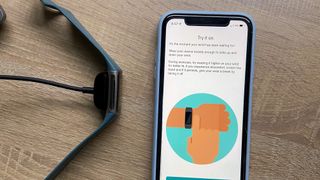
8. 그런 다음 사용 방법에 대한 몇 가지 지침을 살펴보고 Fitbit을 착용합니다. Charge 모델에 이미 익숙한 경우 이 단계를 건너뛸 수 있습니다.
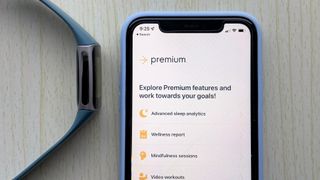
9. 마지막 단계는 Fitbit Premium을 설정하는 것입니다 . Fitbit Charge 5에는 6개월 프리미엄 평가판이 포함되어 있어 월별 요금을 내지 않고도 제공되는 다양한 기능을 탐색할 수 있습니다.
10. 이제 Fitbit Charge 5를 사용할 준비가 되었습니다. 즐기다!
Fitbit Charge 5를 설정하는 데 문제가 있으면 어떻게 됩니까?
설정이 위의 단계만큼 원활하지 않은 경우 Fitbit Charge 5가 충전기에 제대로 연결되어 있고 노트북의 USB 포트를 통해 충전되고 있지 않은지 확인하세요. Fitbit Charge 5를 충전기에 꽂으면 약간 진동하고 화면에 충전 아이콘이 나타납니다.
여전히 문제가 있는 경우 Fitbit 웹사이트에서 Fitbit Charge 5 사용 설명서 (새 탭에서 열림) 를 확인하십시오 .
Fitbit Charge 5 탐색 방법
터치스크린을 탭하고 좌우, 위아래로 스와이프하여 트래커를 둘러볼 수 있습니다. 언제든지 홈 화면(시계가 있는 화면)으로 돌아가려면 화면을 두 번 탭합니다.
좌우로 살짝 밀면 알림을 보고, 운동을 시작하고, 알람을 설정하고, 타이머를 시작하고, EDA 스캔을 수행하고, ECG 판독을 수행할 수 있습니다(Fitbit Premium이 활성화된 경우).
홈 화면에서 위로 스와이프하면 시간별 활동, 심박수, 수면 점수(Fitbit Premium 가입자인 경우), SpO2 및 운동에 대한 통계뿐만 아니라 일일 통계를 볼 수 있습니다.
홈 화면에서 아래로 스와이프하면 Fitbit 지불, DND 모드, 절전 모드, 화면 깨우기, 방수 잠금 및 전체 설정에 대한 설정을 볼 수 있습니다.
Fitbit 앱에서 홈 시계 화면을 사용자 지정하고 홈 화면에서 모니터링 중인 항목을 변경할 수 있습니다. 액티브존 미닛, 걸음 수, 심박수, 칼로리, 거리 중에서 선택할 수 있습니다. Fitbit의 다른 사전 설정 디자인을 사용하여 시계 디자인을 완전히 변경할 수도 있습니다.
Fitbit Pay 설정 방법
외출 중일 때 Fitbit Charge 5를 사용하여 비용을 지불하려면 Fitbit 앱에서 '지갑' 모드를 사용해야 합니다. 카드를 설정하려면 추가 보안을 위해 Charge 5에 기기 잠금을 설정하라는 메시지가 표시됩니다. 이렇게 하려면 4자리 핀을 선택해야 합니다.
PIN을 설정하면 앱을 통해 신용카드 및 직불카드를 추가할 수 있습니다. 대부분의 은행을 Fitbit Pay에 추가할 수 있으며, Fitbit Pay에 추가된 모든 카드는 뉴욕의 One Metro, Chicago Transit Authority 기차 및 버스, Florida Miami-Dade Transit의 Metrorail 서비스, 포틀랜드의 TriMet, C-TRAN 및 포틀랜드에서 사용할 수 있습니다. 시가 전차.
일단 설정하면 외출할 때 Charge 5에서 구매할 수 있으므로 지갑을 집에 두고 오거나 출퇴근할 때 배낭에 넣어둘 수 있습니다.
Fitbit Charge 5로 할 수 있는 첫 번째 운동
Fitbit 앱의 모든 운동뿐만 아니라 팔에 새 Fitbit을 착용하고 외출할 동기를 찾고 있다면 잘 찾아오셨습니다. 첫 5K 훈련은 어떻습니까? 5K를 위해 훈련하는 방법 에 대한 가이드를 읽고 최고의 러닝화 한 켤레를 들고 출발하세요.
달리기가 당신의 일이 아니라면 최고의 둔근 운동 , 힙 딥을 목표로 하는 최고의 운동 , 뱃살을 없애는 최고의 운동을 찾았습니다 . 또한 130만 회 이상의 조회수를 기록한 이 덤벨 운동 과 6,500만 회 이상의 조회수를 기록한 이 10분 복근 운동 (스포일러, 킬러입니다!)을 포함하여 매우 인기 있는 완전 무료 YouTube 운동을 시도했습니다.